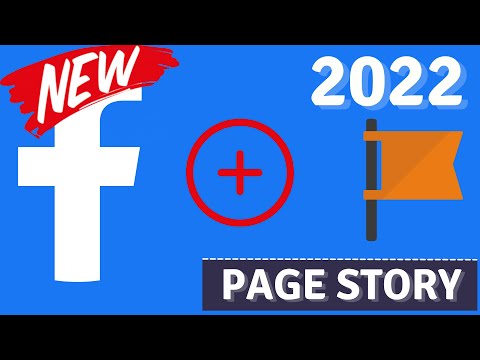WikiHow זה מלמד אותך כיצד להוסיף חבר ל- Facebook Messenger באמצעות קוד המסנג'ר שלו. השתמש במצלמה של אנדרואיד כדי לסרוק את הקוד של חבר שלך באופן אישי, או להעלות צילום מסך שהוא שלח לך.
צעדים
שיטה 1 מתוך 2: שימוש במצלמה

שלב 1. פתח את Facebook Messenger
זו בועת הצ'אט הכחולה עם ברק לבן. בדרך כלל תמצא אותו במסך הבית שלך או במגירת האפליקציות.
יהיה עליך לקבל את קוד חברך כדי להשתמש בשיטה זו, מכיוון שתצטרך לסרוק אותו באמצעות המצלמה שלך. אתה יכול לסרוק את הקוד ישירות מהטלפון או הטאבלט של החבר שלך

שלב 2. הקש על תמונת הפרופיל שלך
הוא בפינה השמאלית העליונה של המסך.

שלב 3. הקש על הגדרות

שלב 4. הקש על תמונת הפרופיל שלך
הפעם הוא במרכז המסך.

שלב 5. הקש על סרוק קוד
מצלמת הטלפון שלך תיפתח כעת.

שלב 6. מסדר את קוד חברך בתצוגת המצלמה
ברגע שהקוד מיושר כראוי, Messenger יפתח שיחה עם אותו חבר.
החבר שלך יכול למצוא את הקוד שלו על ידי ביצוע שיטה זו ולאחר מכן בחירה הקוד שלי במקום קוד סריקה.
שיטה 2 מתוך 2: שימוש בצילום מסך

שלב 1. פתח את Facebook Messenger
זו בועת הצ'אט הכחולה עם ברק לבן. בדרך כלל תמצא אותו במסך הבית שלך או במגירת האפליקציות.
השתמש בשיטה זו אם חברך שלח לך צילום מסך של הקוד שלו

שלב 2. הקש על תמונת הפרופיל שלך
הוא בפינה השמאלית העליונה של המסך.

שלב 3. הקש על הגדרות

שלב 4. הקש על תמונת הפרופיל שלך
הפעם הוא במרכז המסך.

שלב 5. הקש על סרוק קוד
מצלמת הטלפון שלך תיפתח כעת.

שלב 6. הקש על הסמל הגדול בפינה השמאלית התחתונה של המסך
זה פותח את הגלריה של הטלפון שלך.

שלב 7. הקש על תמונת הקוד
Messenger יסרוק את הקוד ויפתח שיחה עם חברך.
שאלות ותשובות של הקהילה
חיפוש הוסף שאלה חדשה שאל שאלה נותרו עוד 200 תווים כלול את כתובת הדוא ל שלך כדי לקבל הודעה כשתשובה על שאלה זו. שלח